Fel tudod venni a FuboTV-t? Itt van minden, amit tudnod kell!
A FuboTV egy fantasztikus streaming szolgáltatás, ahol élőben nézhet sportokat, műsorokat és filmeket, amelyeket választott. De meg tudod nézni kedvenc csapatod játékát nyaralás közben? Itt kell rögzíteni a FuboTV tartalmat! Legyen szó megrögzött rajongóról vagy falásról, így bármikor és bárhol nézheted. De ilyen egyszerű a felvétel? Olvassa el a következő részeket, hogy felfedezze a különböző Fubo felvételi lehetőségeket, tippeket és sok mást, hogy élvezhesse kedvenc tartalmait.
Útmutató lista
Felvehetsz a FuboTV-n? Felvétel a FuboTV Cloud DVR segítségével Jobb módja a FuboTV rögzítésének Cloud DVR nélkül A legjobb tippek a FuboTV felvételéhez fekete képernyő nélkülFelvehetsz a FuboTV-n?
Tudsz felvenni a FuboTV-n? Szerencsére igen! A streaming szolgáltatás rendelkezik egy Cloud DVR funkcióval, amely lehetővé teszi a felhasználók számára, hogy élő műsorokat rögzítsenek későbbi megtekintés céljából. Így nem szükséges más képernyőrögzítő eszköz a tartalom széles körének rögzítéséhez.
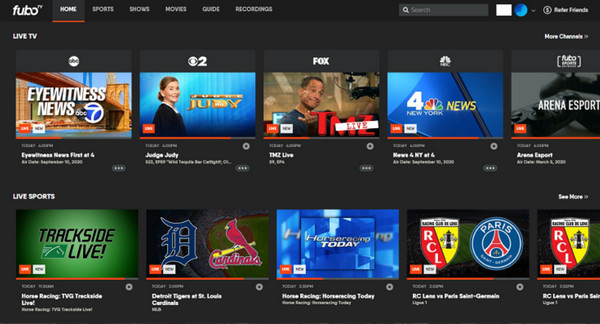
Minden előfizető hozzáférhet a Cloud DVR funkcióhoz, bár a tárhely az előfizetési csomagtól függően változhat. Lehet, hogy ma korlátozott mennyiségű tárhelye van, de lehetősége van bővíteni, hogy több felvételi tárhelye legyen.
Ami a felvételben elérhető tartalmat illeti, a FuboTV-n minden csatorna rögzíthető, beleértve az élő sporteseményeket is. Tévéműsorok, filmek és egyebek az előfizetéssel rendelkezőknek. Előfordulhatnak azonban kivételek a licencszerződések miatt, ezért érdemes először ellenőrizni a részleteket. Másrészt nem minden rögzíthető a FuboTV-n aktív előfizetés nélkül. Ingyenes próbaverziók is elérhetők, de ezek korlátozottak.
A Cloud DVR használatának hátrányai:
Míg a FuboTV Cloud DVR funkciója számos előnnyel rendelkezik kedvenc tartalmai rögzítéséhez, a FuboTV-n történő rögzítés előtt figyelembe kell venni néhány hátrányt:
Tárolási korlátozások. Bár a szolgáltatás korlátlan Cloud DVR-tárhellyel rendelkezik, felvételei csak 9 hónapig érhetők el. Ezt követően az összes felvétel törlődik.
Csatorna korlátozások. Nem minden csatorna teszi lehetővé a Cloud DVR használatával történő rögzítést. Licencszerződések vagy korlátozások miatt más tartalmak rögzítése korlátozva lehet; ehhez a felvétel tartalma csak fekete képernyőt jeleníthet meg.
Korlátozott kihagyás. Élő sportesemények esetén nem szabad átugrani a reklámokat rögzített tartalom megtekintése közben, bár manuálisan is előretekerhet.
Elmaradt felvételek. Ha az esemény idővel fut, a FuboTV megpróbálja meghosszabbítani a felvételt, de problémák adódhatnak, és lekapcsol, ha túl sok.
Internet-függőség. Mivel a Cloud DVR függ az internetes tárhelytől, ha a kapcsolat lassú, az befolyásolja a felvételek minőségét.
Felvétel a FuboTV Cloud DVR segítségével
FuboTV műsor rögzítése:
Keresse meg a rögzíteni kívánt műsort vagy filmet az „Útmutató” vagy a „Műsorok” részben. Ha megtalálta, keresse meg a "Rögzítés" gombot, majd a FuboTV hozzáadja a felvételeihez.
FuboTV sorozat felvétele:
Lépjen a felvenni kívánt sorozathoz, majd válassza a "Rögzítési beállítások" lehetőséget. Itt válassza a "Csak új epizódok rögzítése" vagy az "Összes epizód rögzítése" lehetőséget.
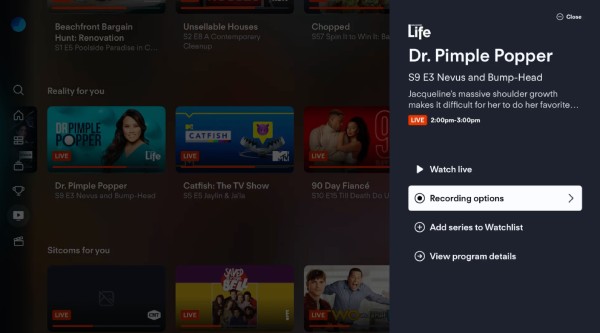
FuboTV élő tartalom rögzítése:
Élő tartalom, például sportjáték rögzítéséhez keresse meg a „Rögzítés” gombot, és a FuboTV automatikusan rögzíti az eseményt, még akkor is, ha az a tervezettnél tovább tart.
Felvétel ütemezése:
Lépjen az „Útmutató” szakaszba, és keresse meg a felvenni kívánt műsort. Keresse meg a „Rögzítés” gombot, és kattintson rá, hogy a FuboTV rögzítse a sugárzást.
FuboTV felvétel kezelése:
A hozzáféréshez lépjen a "Saját dolgaim" részre, és a "Felvételek" lapon látni fogja az összes ütemezett felvételt. Kiválaszthat egyet, és kiválaszthatja a "Rögzítés megszakítása" vagy a "Törlés" lehetőséget.

Mivel számos korlátozás létezik, fontolóra veheti a FuboTV tartalom rögzítésének más módjait is, legyen szó élő sportjátékról, sorozatról stb. Ebben az esetben tekintse meg a következő részt, hogy megtalálja a legjobb eszközt a FuboTV rögzítésére Cloud DVR nélkül is.
Jobb módja a FuboTV rögzítésének Cloud DVR nélkül
Ma egy minden az egyben rögzítőeszköz segít a FuboTV rögzítésében Cloud DVR nélkül - AnyRec Screen Recorder. Ez az eszköz kiváló minőségű FuboTV videókat rögzít a képernyőről, így zökkenőmentes, nagy felbontású felvételeket biztosít akár 4K-ig. Még a feladatütemezést is beállíthatja, hogy automatikusan rögzítse a kívánt FuboTV eseményt, amint az elkezdődik. A videofelvételen kívül minőségromlás nélkül rögzítheti a hangot is, beleértve a rendszerhangot és a mikrofonhangot is. Valóban nagyszerű választás mindenki számára, aki zökkenőmentesen szeretné rögzíteni kedvenc műsorait, sorozatait, élő eseményeit és még sok mást.

Rögzítsen filmeket vagy műsorokat a FuboTV-ről HD-ben és akár 4K minőségben.
A rendszer nem ad hozzá vízjeleket vagy hirdetéseket, és nem jelenít meg felvételeit.
Tetszés szerint testreszabhatja a videó- és hangbeállításokat és formátumokat.
Először tekintse meg a felvételek előnézetét, hogy szükség szerint további szerkesztéseket végezhessen.
100% Biztonságos
100% Biztonságos
1. lépés.Kezdje azzal, hogy elindítja a AnyRec Screen Recorder a számítógépén. Ha megnyílt, állítsa be a „Video Recorder”-t. Ezután válassza ki a kívánt rögzítési területet, beleértve a teljes vagy egy részét.

Célozza meg a "Beállítások" gombot, majd a "Kimenet" lapot a formátum, a minőség és a kimeneti beállítások testreszabásához.

2. lépés.A FuboTV hangjának rögzítéséhez feltétlenül engedélyezze a „Rendszerhang” kapcsolót. Ha hozzá szeretné adni a hangot, kapcsolja be a „Mikrofon” gombot is. Állítsa be mindkettő hangerejét az alatta lévő csúszkák húzásával.
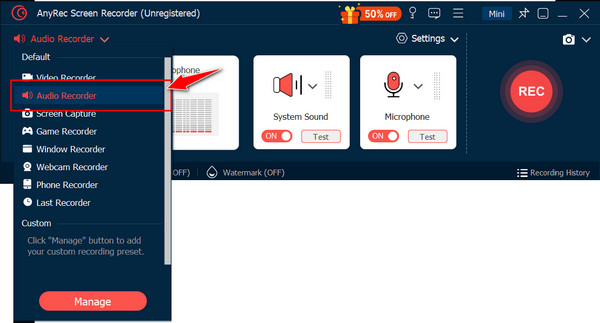
3. lépésHa mindent beállított, kattintson a "REC" gombra. A munkamenet során az eszköztár segítségével megjegyzéseket fűzhet a képernyőn, és akár képernyőképet is készíthet a „Kamera” gombbal, hogy megörökítse kedvenc pillanatait.

4. lépés.Ha végzett, kattintson a "Stop" gombra. Ezzel az előnézeti ablakba kerül, ahol először megnézheti a rögzített FuboTV filmet; Ha bármit meg kell vágnia, itt megteheti. Ha minden rendben van, kattintson a "Mentés" gombra.

A legjobb tippek a FuboTV felvételéhez fekete képernyő nélkül
A FuboTV Cloud DVR-n keresztüli rögzítésének egyik hátránya, hogy csak fekete képernyőt kap, különösen webböngészőn való streameléskor. Ezért, mielőtt befejezné ezt a teljes bejegyzést, először tekintse meg a legjobb tippeket, amelyek segíthetnek abban, hogy a FuboTV-t fekete képernyő nélkül rögzítse:
1. lépés.Indítsa el a webböngészőt, itt a számítógépén lévő Firefox böngészőt használjuk. Itt kattintson a "Menü" gombra (háromsoros ikon), majd válassza a "Beállítások" lehetőséget a legördülő listából.
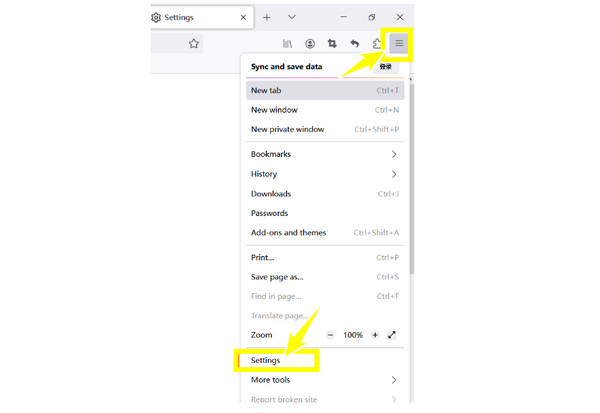
2. lépés.Lépjen az „Általános” fülre, keresse meg a „Teljesítmény” részt, majd törölje a jelet a „Hardveres gyorsítás használata, ha elérhető” négyzetből. Ezt követően lépjen ki a böngészőből, és indítsa újra.
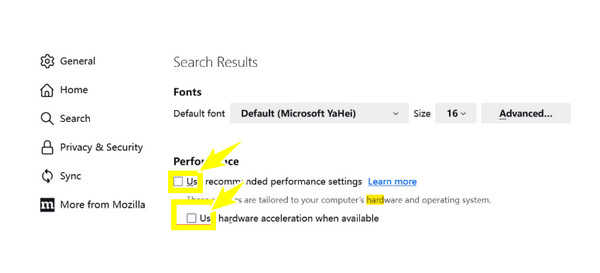
3. lépésMost nyissa meg a FuboTV webhelyet, és lépjen a rögzíteni kívánt műsorhoz. A FuboTV felvételét most fekete képernyővel kapcsolatos problémák nélkül kell elkészítenie.
Következtetés
Összefoglalva: ma már láthatta, hogy a Cloud DVR funkcióra támaszkodhat a FuboTV tartalom rögzítéséhez. Ezzel műsorokat, élő tartalmakat, sorozatokat és egyebeket rögzíthet, de van egy bökkenő: nem minden csatorna támogatja a Cloud DVR funkción keresztüli rögzítést. Tehát ez a bejegyzés azt is megadja AnyRec Screen Recorder! Ez 4K képernyőfelvevő kiválóan működik FuboTV tartalom és egyéb képernyőn megjelenő tevékenységek rögzítésére korlátozás nélkül. Testreszabható felvételi területeivel, ütemezésével és kiváló minőségű eredményeivel sokoldalú és kényelmes eszköz minden felvételi igényhez.
100% Biztonságos
100% Biztonságos
